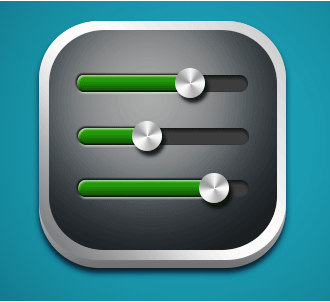绘制像素风格人物和树木图标的PS教程
抖动是使用模式来缓解从一种颜色到另一种颜色的过渡。这在像素艺术中是很常见的,尽管对于我使用的等距风格,我倾向于将它保持在最低限度。在这种情况下,我们将使用它,使它过大,这样,以及软化我们的阴影,它也将给我们的树一个多叶的纹理。这对我们来说是双赢!
步骤1
通常抖动模式使用单独的像素,但正如我所说,我们将使我们的模式过大。因此,您应该注意到,抖动一次使用4个像素的块,以及粘在一起的2个像素块。试着想象一下必须尊重格子。

工作时,放大和检查你的进展通过放大。结果符合你的喜好吗?
步骤2
在这里,我把更多的抖动应用于一个较低的光区。这个模式的像素已经变小了,但是我仍然像对顶部区域一样尊重检查网格。

步骤3
一旦你对这个区域的外观感到满意,就把它复制到另一边,并将同样的过程应用于最后一点的突出显示,在中间的椭圆形。

步骤4
在中间部分做更多的抖动,在那里我们从主绿色到第二个最黑暗的阴影。

步骤5
在这里,抖动适用于树木的一侧,略高于中间,以分离体积,给树一个更圆,更充分的外观。

步骤6
然后添加一些较暗的像素,以突出这一边的区域和中间椭圆形之间的裂口。这将有助于给树我们想要的集群外观。

步骤7
一旦该区域完成,您就可以复制它,翻转它,并将它放置在对面。

步骤8
最后,在最黑暗的绿色阴影上做同样的花招。

步骤9
为了给树干增加纹理,你可以在一个新的层次上,做一个简单的,较小的黑色网格模式,并将不透明度降低到20%以下,然后合并下来。

这将有助于我们的树干的树皮纹理。
步骤10
作为最后一步,使树干上的底部轮廓稍微轻一点,并添加一个由树梢投下的圆形阴影,应该是黑色的,设置为10%的不透明度。